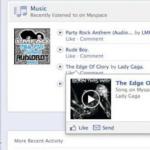Tagad Tu vari Atjauniniet Honor 5c uz Nougat lejupielādējot Honor 5c Nougat programmaparatūru no apakšas. ROM ir aprīkots ar jaunāko Android 7.0 Nougat programmaparatūru, kuras pamatā ir jaunākā EMUI 5.0 OS. Atjauninājums ir oficiāla versija, un faili tiek augšupielādēti oficiālajā Huawei serverī. Ja Tu gribi UzstādītB310 atjauninājums Honor 5c vai vēlaties atjaunināt Honor 5c uz Nougat programmaparatūru, tad esat īstajā vietā. Šeit mēs sniedzam jums saiti uz Lejupielādējiet Honor 5c Nougat programmaparatūras atjauninājumu priekš NEM-L22. Lejupielādējiet Honor 5c Android Nougat programmaparatūru no apakšas. Pārbaudiet
Honor 5c ir 5,2 collu displejs ar izšķirtspēju 1080 x 1920 un pikseļu blīvumu 424ppi. Tālruni darbina Octa kodolu Hisilicon Kirin 650 procesors ar 2 GB RAM un 16 GB iekšējā atmiņa. Varat lejupielādēt Honor 5c Nougat programmaparatūras atjauninājumu no apakšas, kura izmērs ir 1,5 GB un kam ir NEM-L22C675B310. . Skatiet, kā atjaunināt Honor 5c uz Android Nougat manuāli no apakšas.
Programmaparatūras informācija -
- Ierīce– Gods 5c
- Modelis– NEM-L22
- Android versija – 7.0
- EMUI versija – 5.0
- Programmaparatūra B310
- Būvējuma numurs– NEM-L22C675B310
- Novads - Indija
- Statuss– Oficiālais
- Tips- Pilns programmaparatūras attēls
- Izmērs- 1,5 GB
- Šis programmaparatūras fails ir paredzēts tikai Honor 5c NEM-L22. Nemēģiniet to nevienā citā ierīcē.
- Pareizi izpildiet norādītās darbības, pretējā gadījumā ierīci var sabojāt.
- Mēs neesam atbildīgi par jūsu tālruņa bojājumiem.
- Tas var dzēst jūsu datus, tāpēc ir ieteicams veikt pilnīgu drošākai pusei.
- Lai novērstu nejaušu izslēgšanos procesa starplaikā, pārliecinieties, vai tālrunis ir uzlādēts vismaz 50–60%.
Lejupielādējiet Honor 5c Nougat programmaparatūru
Honor 5c B310 atjauninājums NEM-L22C675B310
Kā atjaunināt Honor 5c uz Android Nougat Manuāli
1) Vispirms no augšas lejupielādējiet Honor 5c B310 atjaunināšanas failu Update.zip un izņemiet to.
2) Tagad izveidojiet mapi dload SD kartes saknē un ievietojiet update.app failu šajā mapē.
3) Tagad sastādiet *#*#2846579#*#*
1) Tagad lejupielādējiet atjauninājumu_data_full_NEM-L22_channel_in.zip vietnei Honor 5c no augšas un izvelciet to.
2) Tagad izdzēsiet veco update.app un kopējiet visus datus, tostarp update.app failu no augšas lejupielādes mapē.
3) Tagad sastādiet *#*#2846579#*#* no tālruņa numura sastādītāja, lai atvērtu slēpto izvēlni.
4) Tagad atlasiet Software Upgrade un sāciet SDCard jaunināšanu.
5) Tagad atlasiet un palaidiet atjauninājumu.
6) Pagaidiet, līdz instalēšanas process ir pabeigts, un pēc tam restartējiet ierīci.
Lejupielādējiet Honor 5c Nougat atjauninājumu un kopīgojiet to ar draugiem. Ja jums ir kādi jautājumi, komentējiet zemāk.
Viedtālrunis Huawei Honor 5C veiktspējas skalā novērtēts ar 0, un tajā darbojas operētājsistēma Android 6.0. Šim viedtālrunim ir nepieciešams papildu novērtējums Uzziniet, kā iegūt saknes un atiestatīt iestatījumus. Starp citu, no mums varat lejupielādēt programmaparatūru un instrukcijas savam Huawei. Tajā ir HiSilicon Kirin 650.
Raksturlielumi
- Tips: viedtālrunis
- Operētājsistēma: Android 6.0
- Korpusa tips: klasisks
- Korpusa materiāls: metāls
- SIM kartes tips: nano SIM
- SIM karšu skaits: 2
- Vairāku SIM kartu darbības režīms: mainīgs
- Svars: 156 g
- Izmēri (PxAxG): 73,8x147,1x8,3 mm
- Ekrāna tips: krāsains IPS, 16,78 miljoni krāsu, pieskāriens
- Skārienekrāna tips: vairāku pieskārienu, kapacitatīvs
- Diagonāle: 5,2 collas.
- Attēla izmērs: 1920x1080
- Pikseļi collā (PPI): 424
- Automātiska ekrāna pagriešana: jā
- Kamera: 13 miljoni pikseļu, LED zibspuldze
- Kameras funkcijas: autofokuss
- nApertūra: F/2
- Video ieraksts: jā
- Maks. video izšķirtspēja: 1920x1080
- Priekšējā kamera: jā, 8 miljoni pikseļu.
- Audio: MP3, AAC
- Standarts: GSM 900/1800/1900, 3G, 4G LTE, LTE-A Cat. 4
- LTE joslu atbalsts: FDD: josla n1, 3, 7, 8, 20; TDD: 40. josla
- Saskarnes: Wi-Fi 802.11n, Wi-Fi Direct, Bluetooth 4.1, USB, NFC
- Satelīta navigācija: GPS/GLONASS
- A-GPS sistēma: jā
- Procesors: HiSilicon Kirin 650
- Procesora kodolu skaits: 8
- Video procesors: Mali-T830 MP2
- Iebūvētā atmiņa: 16 GB
- RAM ietilpība: 2 GB
- Atmiņas kartes slots: jā, līdz 128 GB (apvienojumā ar slotu otrai SIM kartei)
- Akumulatora ietilpība: 3000 mAh
- Akumulators: nav izņemams
- Skaļrunis (iebūvēts skaļrunis): pieejama vadība: numura izsaukšana ar balsi, balss vadība
- Lidmašīnas režīms: jā
- Sensori: gaisma, tuvums, kompass
- Lukturis: jā
- Sastāvā: viedtālrunis, lādētājs, USB kabelis, SIM kartes noņemšanas adata
- Funkcijas: procesors - 8 kodoli: 4 x 1,7 GHz n+ 4 x 2,0 GHz
- Izsludināšanas datums: 2016-04-29
- Austiņu ligzda: 3,5 mm
- Uzlādes savienotāja veids: mikro-USB
»
Programmaparatūra Huawei Honor 5C
Oficiālā Android 6.0 programmaparatūra [noliktavas ROM fails] —
Huawei pielāgotā programmaparatūra -
Ja šeit vēl nav pievienota pielāgota vai oficiāla programmaparatūra Huawei, izveidojiet tēmu forumā, sadaļā, mūsu speciālisti ātri un bez maksas palīdzēs, t.sk. ar dublējumu un rokasgrāmatām. Vienkārši neaizmirstiet uzrakstīt atsauksmi par savu viedtālruni - tas ir ārkārtīgi svarīgi. Šajā lapā tiks parādīta arī Huawei Honor 5C programmaparatūra. Lūdzu, ņemiet vērā, ka šim Huawei modelim ir nepieciešams pielāgots ROM fails, tāpēc jums nevajadzētu izmēģināt programmaparatūras failus no citām ierīcēm.
Kāda pielāgotā programmaparatūra ir tur?
- CM — CyanogenMod
- LineageOS
- Paranoisks Android
- OmniROM
- Temasek's
- AICP (Android Ice Cold Project)
- RR (Resurrection Remix)
- MK (MoKee)
- FlymeOS
- Svētlaime
- crDroid
- Ilūzijas ROM
- Pacman ROM
Huawei viedtālruņa problēmas un trūkumi un kā tos novērst?
- Ja Honor 5C neieslēdzas, piemēram, redzat baltu ekrānu, uzkaras uz uzplaiksnījuma ekrāna vai tikai mirgo paziņojuma indikators (iespējams, pēc uzlādes).
- Ja ir iestrēdzis atjaunināšanas laikā / iestrēdzis, kad tas ir ieslēgts (nepieciešams mirgot, 100%)
- Neuzlādējas (parasti aparatūras problēmas)
- Neredz SIM karti (SIM karti)
- Kamera nedarbojas (galvenokārt aparatūras problēmas)
- Sensors nedarbojas (atkarīgs no situācijas)
Huawei Honor 5C cietā atiestatīšana
Norādījumi par to, kā Huawei Honor 5C veikt cieto atiestatīšanu (rūpnīcas datu atiestatīšana). Iesakām iepazīties ar Android ierīcē izsaukto vizuālo ceļvedi. . 
Atiestatiet kodus (atveriet zvanītāju un ievadiet tos).
- *2767*3855#
- *#*#7780#*#*
- *#*#7378423#*#*
Cietā atiestatīšana, izmantojot atkopšanu
- Izslēdziet ierīci -> dodieties uz atkopšanu
- "iznīcināt datus / atjaunot rūpniecības iestatījumus"
- “Jā - dzēst visus lietotāja datus” -> “Reboot System”
Kā pieteikties atkopšanā?
- turiet nospiestu Vol (-) [skaļuma samazināšana] vai Vol (+) [skaļuma palielināšana] un barošanas pogu
- Tiks parādīta izvēlne ar Android logotipu. Tas ir viss, jūs esat atkopšanas stadijā!
Atiestatiet Huawei Honor 5C To var izdarīt ļoti vienkāršā veidā:
- Iestatījumi-> Dublēšana un atiestatīšana
- Atiestatīt iestatījumus (pašā apakšā)
Kā atiestatīt modeļa taustiņu
Kā atiestatīt modeli, ja esat to aizmirsis un tagad nevarat atbloķēt savu Huawei viedtālruni. Honor 5C modelim atslēgu vai PIN kodu var noņemt vairākos veidos. Varat arī noņemt bloķēšanu, atiestatot iestatījumus, bloķēšanas kods tiks dzēsts un atspējots.
- Atiestatīt grafiku. bloķēšana -
- Paroles atiestatīšana -
Programmaparatūra ir viedtālruņa, planšetdatora vai citas digitālās ierīces iebūvētas programmatūras komplekts, kas nepieciešams tā normālai darbībai. Huawei viedtālruņos un planšetdatoros galvenokārt tiek izmantota programmaparatūra, kuras pamatā ir dažādu versiju Android operētājsistēma, kā arī patentētais Emotion UI grafiskais apvalks.
Kā es varu uzzināt pašreizējo programmaparatūras versiju?
Lai pārbaudītu pašreizējo programmatūras versiju, atveriet Iestatījumi – Par tālruni/Par planšetdatoru – Sistēmas atjaunināšana. Versija ir trīs cipari aiz burta B.
Piemēram, būvējuma numurs V100R001C00B122 nozīmē, ka jums ir instalēta programmaparatūras versija 122. Jebkura programmaparatūra, kuras skaitļi ir lielāki par šiem, ir jaunāka.
Sīkāka informācija par programmaparatūras versijām:
Tātad, apskatīsim Huawei viedtālruņu programmaparatūras numerāciju. Piemēram, ņemsim programmaparatūru no Huawei Ascend Mate - MT1-U06 V100R001C00B907.
Kā jūs droši vien uzminējāt, MT1-U06 ir ierīces nosaukums. MT1 ir galvenā bāze, tas ir, Huawei Mate, U06 ir ierīces pārskatīšana. Ierīcēm ir dažādas versijas, šajā ierakstā es neiedziļināšos to apzīmējumā, teikšu tikai to, ka burts U ir UMTS (parastais 3G), bet burts C ir CDMA versija. Ierīces ar versiju MT1-U06 tiek piegādātas Krievijai.
CxxBxxxSPxx — šī ir vissvarīgākā programmaparatūras opcija, tā parāda, uz kuras “bāzes” versijas ir veidota programmaparatūra Bxxx — SPxx programmaparatūras bāzes skaitliskā klase — servisa pakotnes numurs. Jo augstāks Bxxx un SPxx, jo jaunāka ir programmaparatūra. (Bxxx ir augstāka prioritāte nekā SPxx). Cxx ir valsts reģions.
Tālāk apskatīsim pašu programmaparatūras versiju - V100R001C00B907. V100 un R001 ir galvenā versija un programmaparatūras versija. Tie mainās ļoti retos gadījumos, kad ir lielas izmaiņas salīdzinājumā ar iepriekšējo programmaparatūras versiju (piemēram, pāreja no Android 2.x uz 4.x). Pat Android 4.x versijās šīs vērtības parasti nemainās.
C00B907 - lielākajai daļai jauno ierīču C00 vērtība vairs nemainās, un kopumā tas nozīmē saistību ar reģionu. Tagad reģionu var noteikt izvēlnes vienumā “Īpašā versija” - CUSTC10B907.
Tātad viedtālruņiem Krievijas reģions (kanāls/ru) ir CUSTC10. Saistījumu ar reģionu var viegli mainīt, izmantojot īpašu programmaparatūras failu, dažās oficiālajās programmaparatūras mapē ir fails update.app, kas sver vairākus megabaitus vai kilobaitus, kas maina reģionu uz Krieviju.
B907 ir pati programmaparatūras versija. Es domāju, ka nav nepieciešams paskaidrot, ka jo augstāks tas ir, jo jaunāka ir programmaparatūra.
Kur es varu lejupielādēt sava modeļa oficiālo programmaparatūru?
Pašlaik lielākā daļa viedtālruņu ar oriģinālo programmatūru bez modificētiem sistēmas programmaparatūras failiem saņem programmaparatūras atjauninājumus, izmantojot FOTA atjauninājumus (Over-the-Air Update). Ja esat saņēmis saknes tiesības vai vēl neesat saņēmis bezvadu atjauninājumu, varat lejupielādēt pašreizējo programmaparatūras versiju pats no oficiālās vietnes un instalēt to manuāli.
Oficiālā krievu programmaparatūra:
Pašreizējās oficiālās krievu versijas varat lejupielādēt oficiālajā patērētāju atbalsta vietnē: http://consumer.huawei.com/ru/support/downloads/index.htm.
Lai meklētu nepieciešamo programmaparatūru, ievadiet pareizo modeļa nosaukumu angļu valodā, piemēram, Honor 5X, vai servisa modeļa numuru, piemēram, KIW-L21.
Programmaparatūras versijai krievu valodā ir pilna lokalizācija, pilns Google Apps pakalpojumu komplekts, kā arī iepriekš instalētas reģionālās lietojumprogrammas, piemēram, Yandex meklēšana, Odnoklassniki, Vkontakte utt.
Oficiālā Eiropas programmaparatūra:
Oficiālās globālās un Eiropas programmaparatūras jaunākās versijas varat lejupielādēt oficiālajā Emotion UI lejupielādes vietnē: http://emui.huawei.com/en/plugin.php?id=hwdownload&mod=list, kā arī izmantojot meklēšanu vietnē patērētāju atbalsta portāls: http://consumer.huawei.com/en/support/index.htm.
Lai meklētu programmaparatūru emui.huawei.com portālā, jānorāda viedtālruņa vai planšetdatora pakalpojuma modeļa numurs, kas atrodams sadaļā Iestatījumi->Par tālruni->Modelis.
Meklēšana vietnē fogyasztó.huawei.com atbalsta meklēšanu pēc pilna modeļa nosaukuma un pakalpojuma modeļa nosaukuma.
Oficiālā globālā programmaparatūra satur atbalstu visām lielākajām pasaules valodām, tostarp krievu valodai, kā arī iepriekš instalētu Google Apps lietojumprogrammu komplektu.
Oficiālā ķīniešu programmaparatūra:
Pašreizējo oficiālās ķīniešu programmaparatūras versiju savai ierīcei varat lejupielādēt oficiālajā EMUI vietnē: http://emui.huawei.com/cn/plugin.php?id=hwdownload, kā arī izmantojot meklēšanu atbalsta portālā. : http://consumer.huawei .com/cn/support/index.htm.

Pēc vajadzīgā modeļa izvēles no programmaparatūras portāla emui.huawei.com saraksta jūs tiksit novirzīts uz modeļa karti, kur tiek parādīta jaunākā programmaparatūras versija. Lai to lejupielādētu, noklikšķiniet uz tirkīza pogas ar hieroglifu.

Lūdzu, ņemiet vērā, ka pēc noklusējuma ķīniešu programmaparatūrai nav Google Apps pakalpojumu, kā arī sistēmas iestatījumos krievu valoda.
Pēc programmaparatūras lejupielādes izmantojiet kādu no tālāk aprakstītajām manuālajām instalēšanas metodēm.
Programmaparatūras instalēšana un atjaunināšana
Vietējais atjauninājums vienmēr izdzēš lietotāja sniegtos datus un iestatījumus no ierīces atmiņas. Pirms programmatūras atjaunināšanas, izmantojot šo metodi,
Mēs iesakām izveidot visu jums svarīgo datu dublējumkopiju, izmantojot dublēšanas programmu, kā arī saglabāt citu nepieciešamo informāciju no ierīces atmiņas (piemēram, atmiņas kartē).
Atjauninot tiešsaistē vai FOTA, lietotāja dati tiek saglabāti. Neskatoties uz to, mēs arī iesakām pirms šīs darbības veikt dublēšanu.
Atjaunināt.
Pirms procedūras sākšanas pārliecinieties, vai ierīces akumulators ir uzlādēts vismaz līdz 60%.
Lai Huawei viedtālruņus un planšetdatorus savienotu ar datoru, nepieciešama utilīta HiSuite. Pirms atjaunināšanas instalējiet to savā datorā.
Kas jums jāzina pirms viedtālruņa programmaparatūras atjaunināšanas:
- Programmaparatūras failam jābūt ar nosaukumu UPDATE.APP;
- Vietējās programmaparatūras atjaunināšanas laikā visi viedtālruņa iekšējās atmiņas dati tiks dzēsti!
Uzmanību! Viss, ko darāt ar savu ierīci, ir pakļauts jūsu riskam un riskam! Neviens negarantē pareizu ierīces darbību trešās puses programmaparatūras instalēšanas un/vai citu ražotāja neparedzētu darbību laikā un pēc tās!
Vietējā programmaparatūras atjauninājums:
Lokālais atjauninājums tiek izmantots, ja jauninājumi ir liela mēroga, turklāt šī metode atjauno sistēmu tās sākotnējā formā
Vairumā gadījumu tas novērš problēmas ar palielinātu akumulatora patēriņu pirmajās dienās pēc atjaunināšanas.
- Kopējiet failu UPDATE.APP no arhīva ar programmaparatūru uz atmiņas kartes lejupielādes mapi.
- Dodieties uz izvēlni Iestatījumi-Atmiņa-Programmatūras atjaunināšana un sāciet atjaunināšanas procesu (Iestatījumi-> Krātuve-> Programmatūras jaunināšana-> SD kartes jaunināšana-> Apstiprināt-> Jaunināšana).
- Pagaidiet, līdz tiks pabeigts atjaunināšanas process.
Piespiedu lokālais atjauninājums, izmantojot 3 pogas:
Šis programmaparatūras atjaunināšanas režīms ir avārijas režīms un darbosies pat tad, ja ierīce netiek sāknēta normāli.
- SD kartes saknes direktorijā izveidojiet lejupielādes mapi.
- Kopējiet failu UPDATE.APP uz atmiņas kartes lejupielādes mapi.
- Izslēdziet viedtālruni.
- Nospiediet skaļuma palielināšanas + skaļuma samazināšanas taustiņus un ieslēdziet viedtālruni, savukārt skaļuma palielināšanas + skaļuma samazināšanas taustiņiem pēc barošanas pogas nospiešanas jāpaliek nospiestiem aptuveni 5 sekundes.
- Pagaidiet, līdz tiks pabeigts atjaunināšanas process.
Tiešraides (FOTA) atjauninājums:
Šāda veida atjauninājumiem ieteicams izmantot ātrdarbīgu tīkla savienojumu, piemēram, Wi-Fi.
- Lai atjauninātu, izmantojot šo metodi, jums jāiet uz sadaļu Iestatījumi – Par tālruni – Sistēmas atjaunināšana un jāizvēlas “Tiešsaistes atjaunināšana”.
- Pēc tam ierīce izveidos savienojumu ar tīklu un, ja ir pieejams atjauninājums, noklikšķiniet uz pogas “Lejupielādēt”. Pēc noklikšķināšanas uz tā tiks lejupielādēti atjaunināšanas faili, pēc tam tiks lejupielādēti
Poga "Instalēt". Nospiežot to, ierīce tiks restartēta, instalēs atjauninājumu un ieslēgsies parastajā režīmā. Atjaunināšanas pakotnes faili tiks dzēsti
automātiski no atmiņas.
Lūdzu, ņemiet vērā: ja ierīce ir paaugstināta (root), ir instalēta cita atkopšana, nevis sākotnējā, un sistēma ir modificēta ar
Izmantojot šo tiesību palielināšanu, atjaunināšana, izmantojot šo metodi, visticamāk, beigsies ar kļūdu un tālrunis pēc pārstartēšanas ieslēgsies kā parasti.
režīmā.
Atjaunināšana, izmantojot HiSuite:
- Lejupielādējiet, instalējiet un atjauniniet uz jaunāko programmu HiSuite — utilīta sinhronizācijai, dublēšanai un daudz kam citam no Huawei (satur ADB draiverus).
- Lai vēl vairāk atjauninātu tālruņa programmaparatūru, izstrādātāja sadaļas tālruņa iestatījumos iespējojiet USB atkļūdošanu.
- Datorā palaidiet programmu HiSuite.
- Mēs savienojam tālruni, izmantojot USB kabeli HiSuite režīmā.
- Kad pirmo reizi izveidojat savienojumu, HiSuite sāk instalēt draiverus jūsu datorā un Daemon jūsu tālrunī. (tālrunī parādīsies saīsne uz programmu HiSuite — tas norāda, ka draiveri ir veiksmīgi instalēti).
- Programmā HiSuite atlasiet vienumu EMUI ROM.
- Ja mums NAV iepriekš lejupielādētas programmaparatūras versijas, atlasiet vienumu Lejupielādēt ROM, sekojiet saitei un lejupielādējiet nepieciešamo programmaparatūras versiju no vietnes.
Ja mums IR vai jūs to tikko lejupielādējāt programmaparatūras versija, atlasiet vienumu Loading ROM, mums tiks piedāvāts izvēlēties programmaparatūras faila atrašanās vietu. Mēs atrodam failu un apstiprinām izvēli. - Sākas faila lejupielādes process.
- Mums tiek lūgts saglabāt tālruņa datus. Mēs izvēlamies nepieciešamos rezerves vienumus, ja nepieciešams, un apstiprinām izvēli vai atsakām, ja domājam, ka mums jau ir saglabāti dati. Pēc saglabāšanas vai atteikuma atlasiet NEXT.
- Programma HiSuite sāk programmaparatūras procesu.
Svarīgs!
- Programmaparatūras instalēšanas procesa laikā neatvienojiet kabeli ne no tālruņa, ne no datora.
- Nepieskarieties tālrunim vispār.
- Nepārslēdzieties uz citiem datorā esošajiem procesiem.
- Pagaidiet, līdz programmaparatūra ir pabeigta.
- Pēc HiSuite programmas mirgošanas tālrunis tiks restartēts un pāries atkopšanas režīmā. Baltajā ekrānā parādīsies ziņojums, kas norāda, ka pats tālrunis ir sācis mirgot programmaparatūru.
- Mēs gaidām veiksmīgu programmaparatūras pabeigšanu atzīmes veidā. Tālrunis tiks restartēts pats.
- Mēs izslēdzam tālruni un uz tā redzam logu par lietojumprogrammu atjaunināšanu. Mēs gaidām operācijas pabeigšanu.
- Mēs pārejam uz iestatījumiem un atjaunināšanas vienībā pārliecināmies par instalēto versiju.
Iespējamās kļūdas atjaunināšanas laikā un to novēršana:
J: Ieslēdzot, turot nospiestas skaļuma pogas, programmaparatūras process nesākas.
A: Mēģiniet vēlreiz ierakstīt programmaparatūras failu mapē dload. Ja tas joprojām nesākas, mēģiniet sākt atjaunināšanas procesu, izmantojot iestatījumu izvēlni.
J: Ierīce ir izslēgta un neieslēdzas.
A: Pagaidiet dažas minūtes. Ja tas neieslēdzas, ieslēdziet to pats, procesam vajadzētu turpināties kā parasti.
J: Atjaunināšanas laikā process kādā brīdī iesaldēja un neiet tālāk.
A: Pagaidiet piecas līdz desmit minūtes. Ja ierīce turpina karāties, izņemiet un atkārtoti ievietojiet akumulatoru. Ierīcēm ar nenoņemamu akumulatoru ir jānospiež un jātur (15 sekundes) barošanas poga un abas skaļuma pogas.
Planšetdatora programmaparatūras atjauninājums:
- Var izmantot tikai FAT32 formāta kartes. Vēlams mazāk par 4 GB;
- Programmaparatūrai jāatrodas SD kartes mapē dload;
- Jūs nevarat izmantot ierīces iebūvēto atmiņu (izņemot tās ierīces, kurām nav Micro-SD slota);
- Failu ar programmaparatūru vajadzētu saukt par update.zip;
- Programmaparatūras instalēšanas laikā ierīce vairākas reizes tiks restartēta - tas ir normāli;
- Ja arhīvā ir vairākas mapes ar programmaparatūru (1. darbība, 2. darbība utt.), tad pa vienam mirgojiet visus failus.
Lai instalētu oriģinālo programmaparatūru, jums ir jāveic šādas darbības:
- Kopējiet dload mapi ar visu tās saturu SD kartes saknē;
- Izslēdziet planšetdatoru;
- Ievietojiet SD karti, ja tā ir izņemta;
- Turot nospiestu skaļuma palielināšanas taustiņu, nospiediet un turiet barošanas pogu, līdz ekrāns mirgo. Skaļuma palielināšanas poga ir jātur nospiesta, līdz sākas instalēšanas process (parādās zaļš robots un progresa josla);
- Visbeidzot, kad tiek prasīts, izņemiet SD karti vai 10 sekundes turiet nospiestu barošanas pogu.
Piezīme: Dažos gadījumos pogas nav jāspiež vispār un process sāksies automātiski pēc ieslēgšanas/pārstartēšanas.
Ja atjaunināšanas process nesākas, jums jāatver kalkulators, jāievada ()()2846579()()= un pēc tam atlasiet Project Menu Act -> Upgrade -> SD Card upgrade.
Uzmanību!
- Neizņemiet karti un nespiediet barošanas pogu, kamēr process nav pabeigts un ekrānā tiek parādīta atbilstošā uzvedne;
- Ja instalēšanas procesa laikā pazūd strāva, atkārtojiet programmaparatūras procesu;
- Pēc programmaparatūras kopēšanas SD kartē pārbaudiet, vai tā nav bojāta (kopējiet programmaparatūras failus, atvienojiet un pēc tam pievienojiet SD karti, pārbaudiet, vai programmaparatūras *.zip faili datorā tiek atvērti bez kļūdām).
- Ja nevēlaties nejauši atjaunināt planšetdatoru, izdzēsiet programmaparatūras failu no SD kartes vai pārdēvējiet lejupielādes mapi!